只要上网,每天你都会到各种各种的资讯,今日小编也是到网上收集了一些与Win7删除System Volume information文件夹的步骤相关的信息,那么下面分享给大家一起了解下吧。
我们可以发现在Win7系统中,每个磁盘下都有一个System Volume Information文件夹,它是隐藏的,而且还带有一把小黄锁。这个Windows系统的还原文件夹,既占用磁盘空间,而且很慢。这个文件夹几乎没用,想删除它,但是不知道怎么删除它?那要如何删除它呢?下面就和大家说一下Win7删除System Volume information文件夹的方法。
具体步骤如下:
一、启用组策略
1、如果要删除这个文件夹,首先要废止它的还原功能,需要到组策略中禁用它的还原属性。
2、先从开始菜单中打开“运行”程序,然后输入gpedit.msc命令,确定。
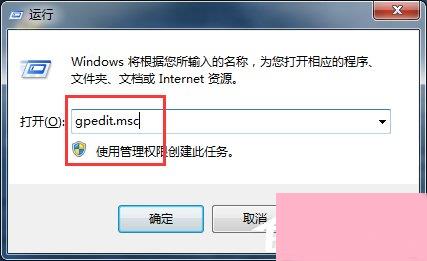
3、进入组策略编辑器窗口后,依次打开计算机配置-》管理模板-》Windows组件。
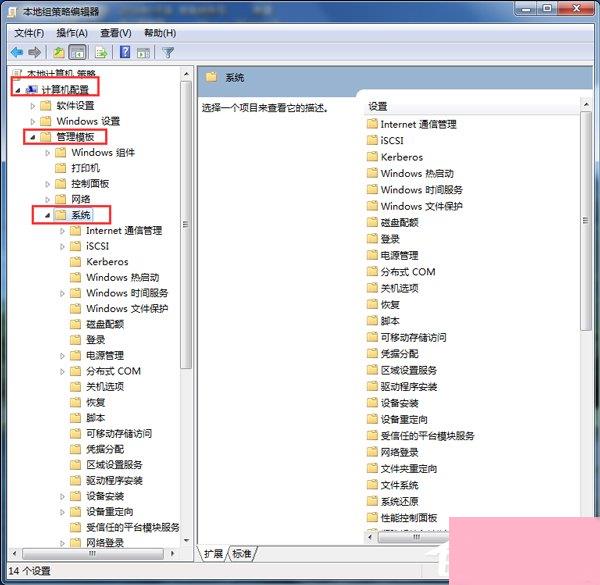
4、再接着找到“系统还原”这一项,到右侧窗口,再找到“关闭系统还原”。
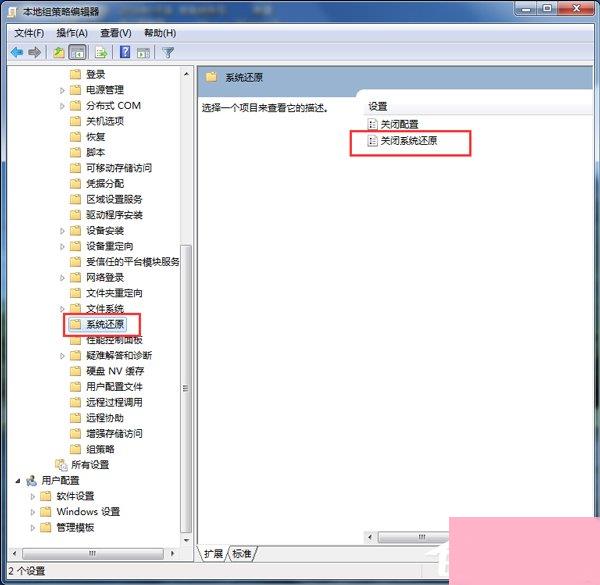
5、打开这一项属性窗口后,选择“已启用”,然后按“应用”保存,再按确定退出。
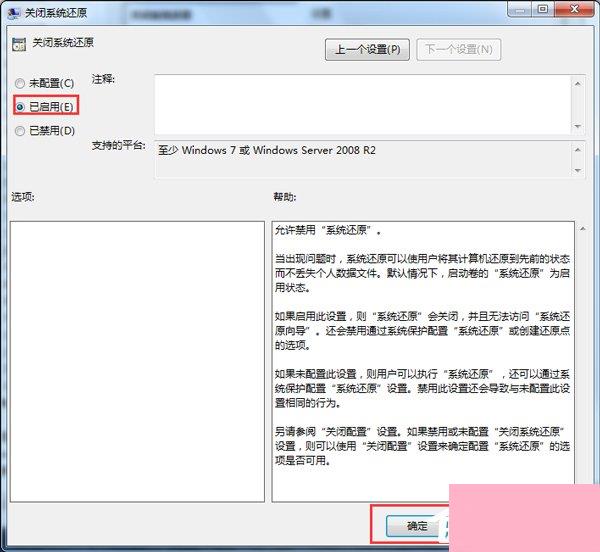
二、关闭创建还原点
1、还要关闭创建还原点才可以,接着在Windows组件下,找到Windows Installer这一项,在右侧窗口,选择“关闭创建系统还原检查点”。
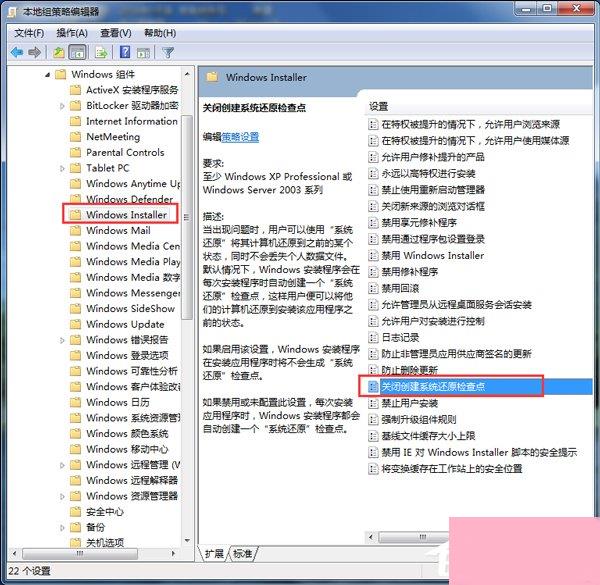
2、在其属性窗口,选择“已启用”,按“应用”与在“确定”即可。
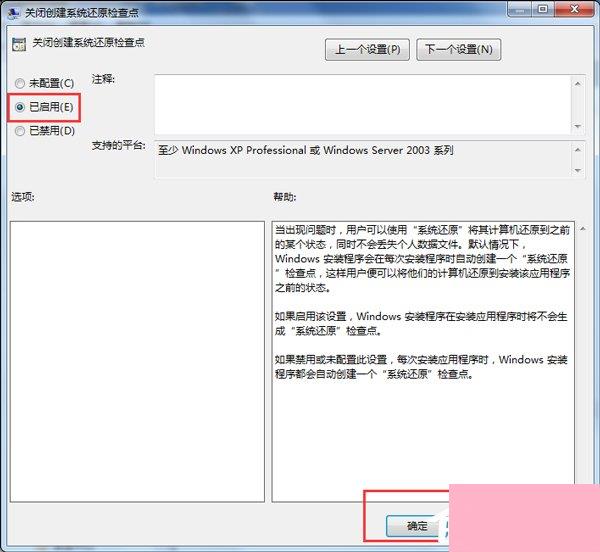
三、使用命令完成控制
1、虽然还原属性去掉了,但还有系统保护属性,要赋与用户完全控制权力,才能删除这个文件夹,需要用命令方式,打开运行程序,输入cmd命令,打开命令提示符。
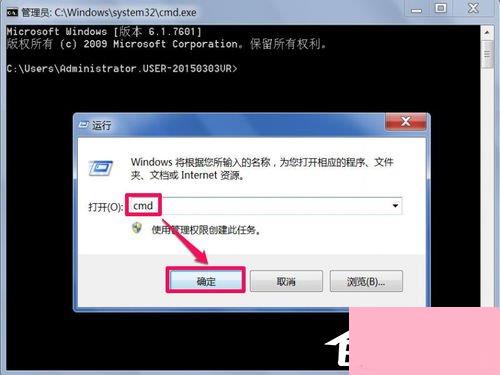
2、进入命令提示符窗口后,输入cacls “c:\System Volume Information” /g everyone:f命令,回车。
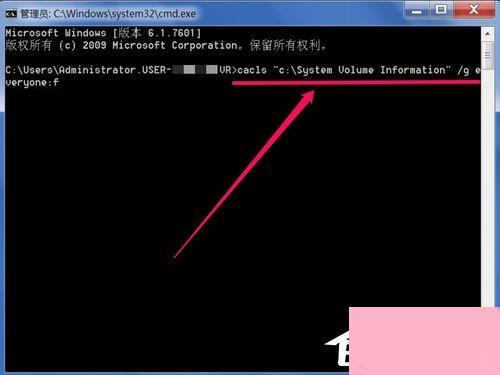
3、会出现一个确认提示,输入Y回车确认即可。
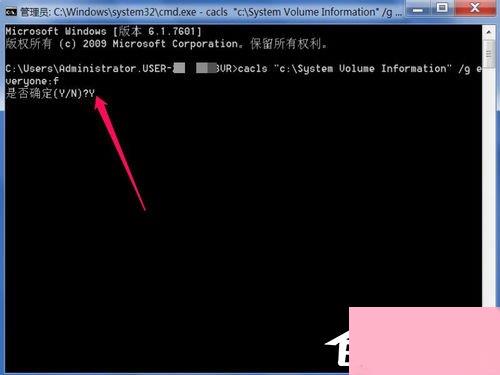
4、会有提示处理信息“处理的目录:c:\System Volume Information”
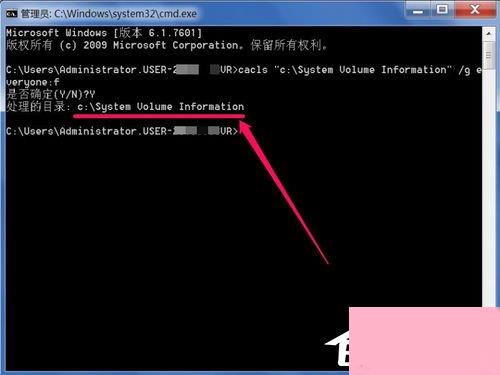
5、然后就可以到C盘目录下,把这个System Volume Information文件夹给删掉,其它磁盘下的这个文件夹,也可以用上面8-11步方法来删掉。
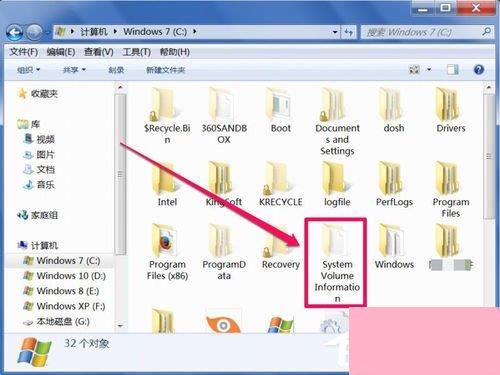
Win7删除System Volume information文件夹的方法就给大家详细介绍到这里了。如你还不知道怎么删除这个文件夹的,可以参考一下上述的方法步骤去删除。希望能够帮助到大家。
通过上面的介绍,相信大家对于这个Win7删除System Volume information文件夹的步骤也有了一定的了解了,希望小编精心整理的这篇内容能够解决你的困惑。